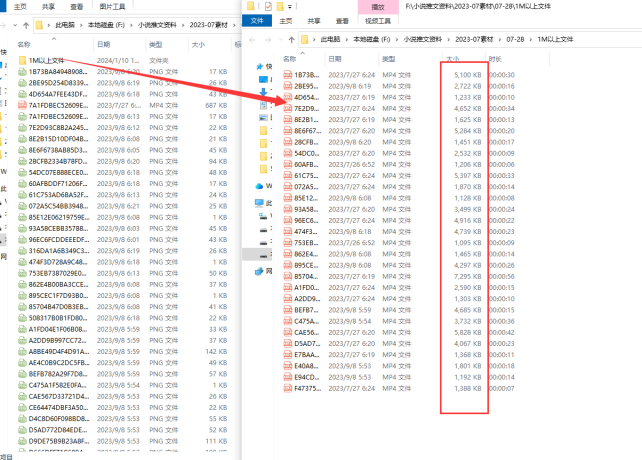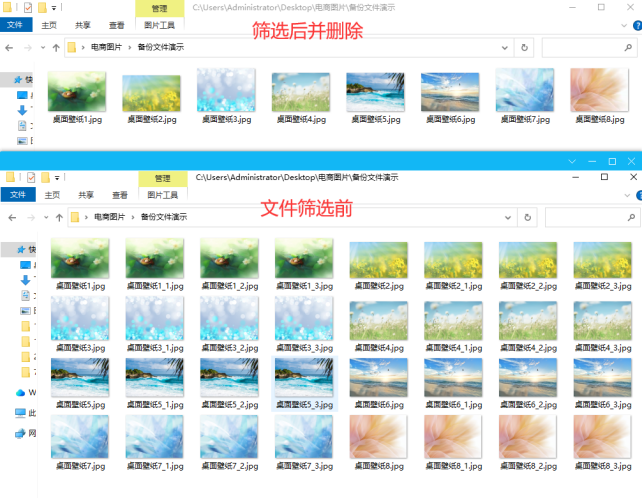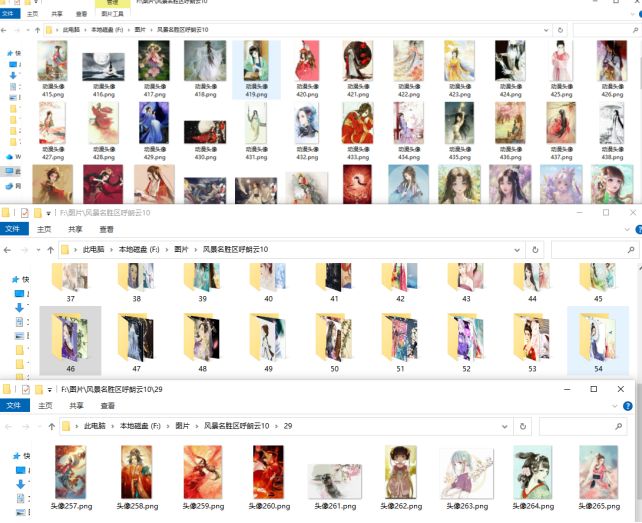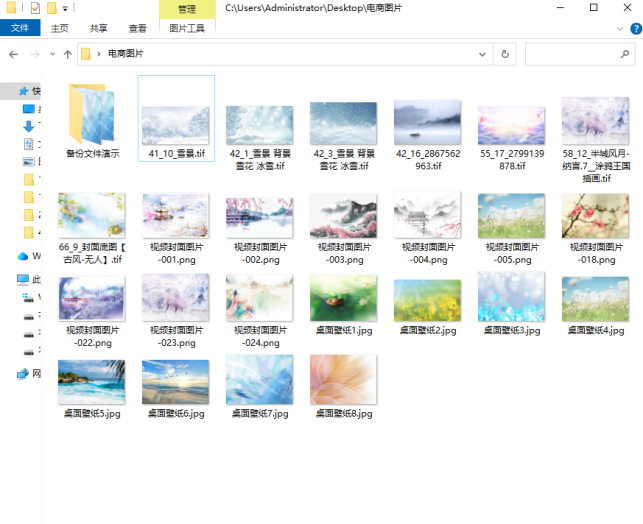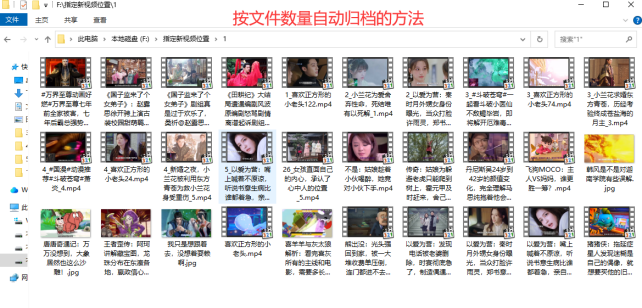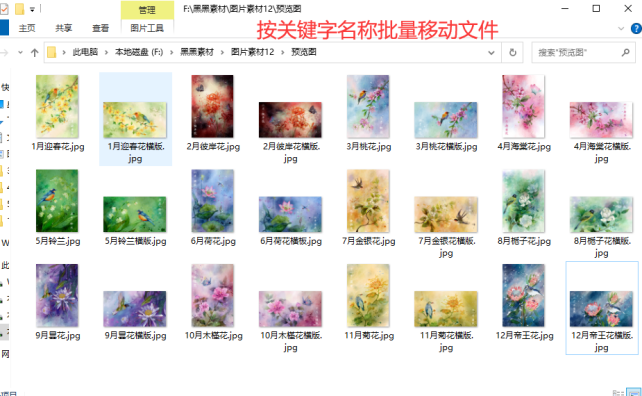【云炫文件管理器】高效管理文件方法:如何根据文件大小批量移动至指定文件夹的详细操作
随着电子设备存储空间的增大和文件的增多,如何高效地管理这些文件成为一个常见的任务。下面一起来看云炫文件管理器如何根据文件大小批量移动至指定文件夹的方法,更好地整理和组织文件。
准备些大小容量不一的文件来做演示。
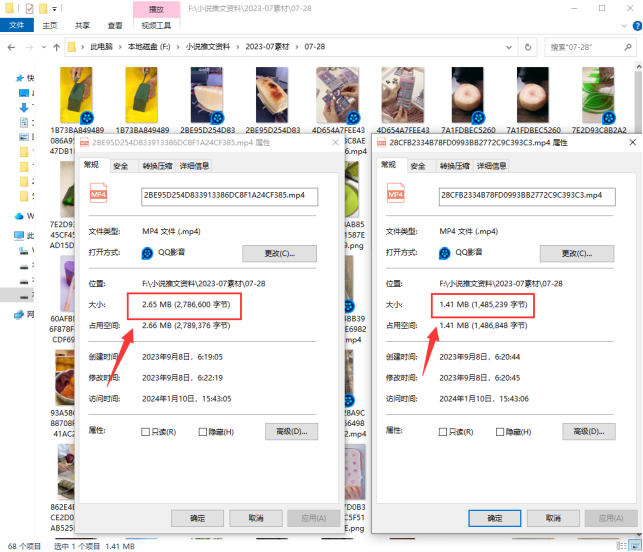
按文件容量大小归类的步骤:
操作1、在云炫文件管理器界面上点击“文件智能管理箱”功能,再选择“文件批量管理任务”进入对应的页面中。
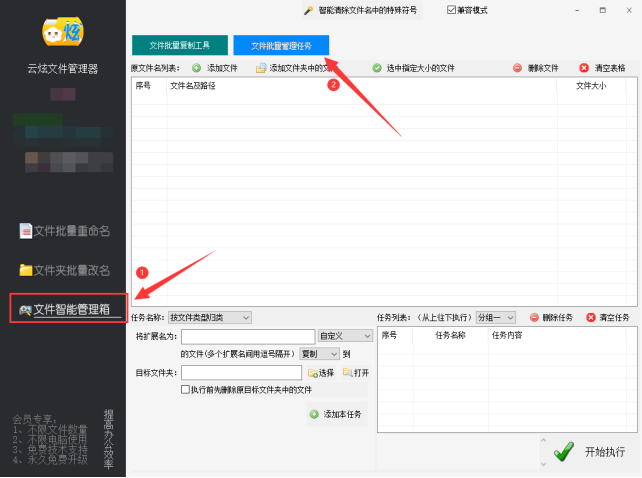
操作2、文件准备好的文件导入到列表中。先点击“添加文件夹中的文件”,再选择目录路径并点击“确定”。
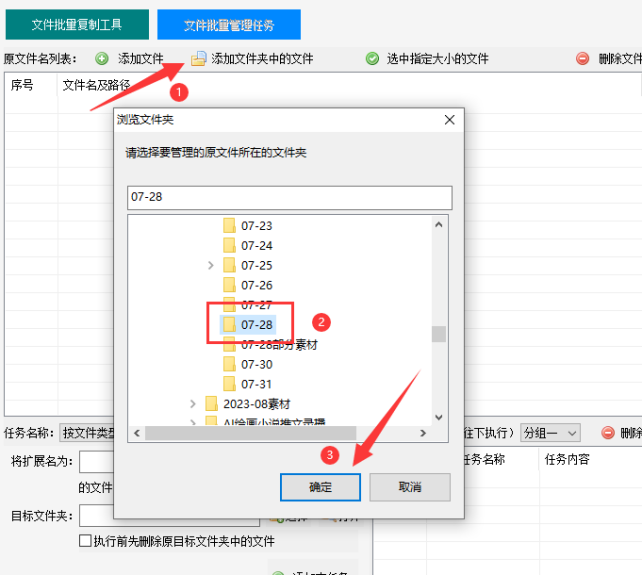
操作3、按需求选择任务名称,下面选择“按文件大小归类”。
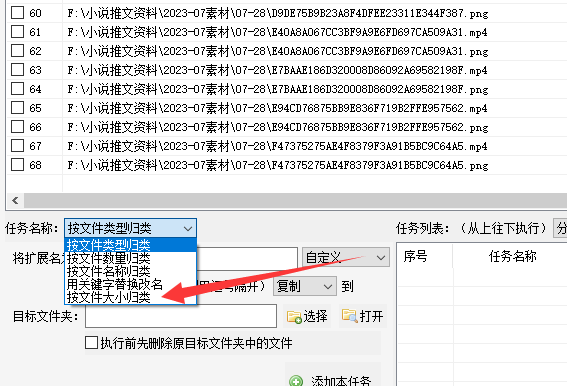
操作4、接着开始设定任务参数,选择“大于等于1M”的文件“移动”目标文件夹中。并点击“添加本任务”。
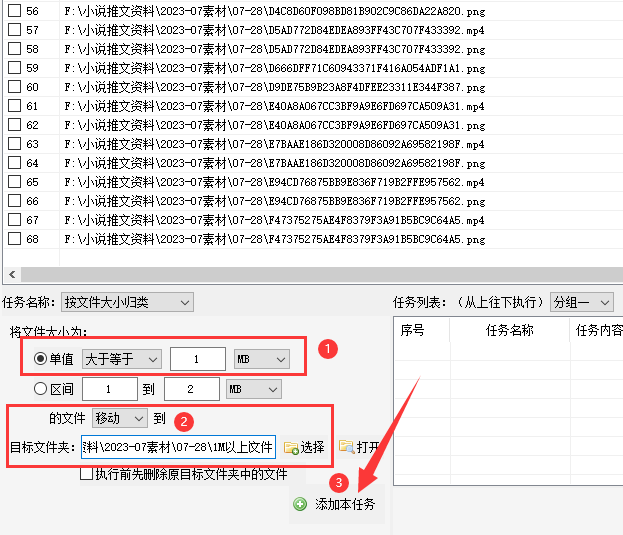
操作5、已添加的任务显示在任务列表中。如果要修改参数双击当前的任务即可修改。确定设定无误后点击“开始执行”。
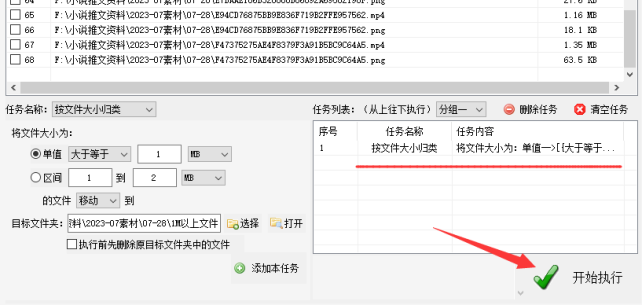
操作6、移动的过程很快,看到执行完成就可以点击“打开”进入目标文件夹中。
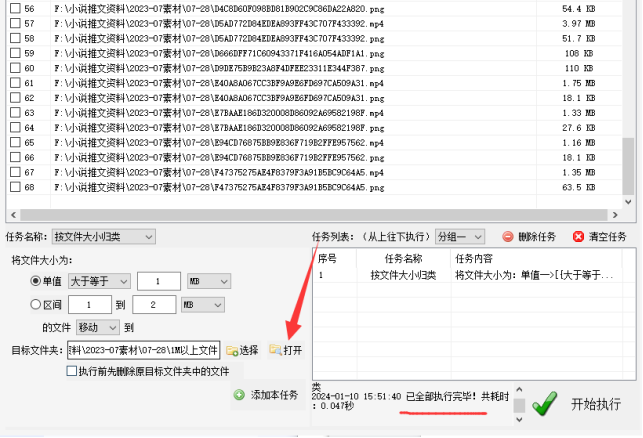
操作7、打开文件夹查看,所有大于等于1m的文件被移动到指定文件夹中。